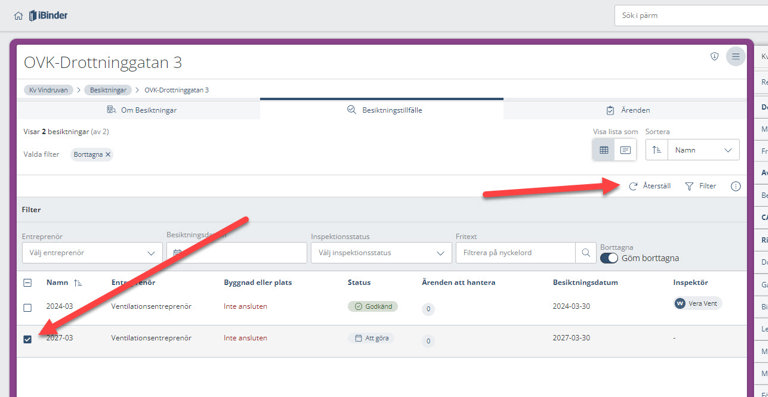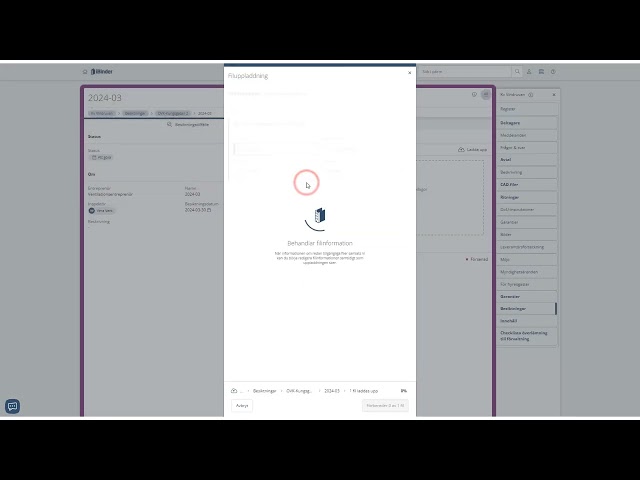Besiktninger
Hvis fanen "Besiktninger" mangler i mappen deres, må den først opprettes. Opprett en ny fane etter instruksjonene her og velg fanetype "Besiktninger".
Les om hvordan du legger til nye besiktningsgrupper og hendelser.
Les om hvordan du fjerner uønskede besiktninger.
Les om hvordan du kan gjenopprette en slettet besiktning.
Legg til ny besiktning
Instruksjonsvideo:
Instruksjon:
Öppna fanen "Besiktninger" og klikk på "+ Opprett":
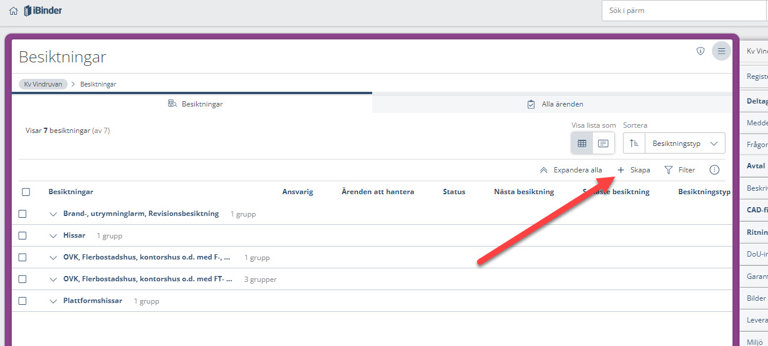
Fyll ut feltene som følger nedenfor:
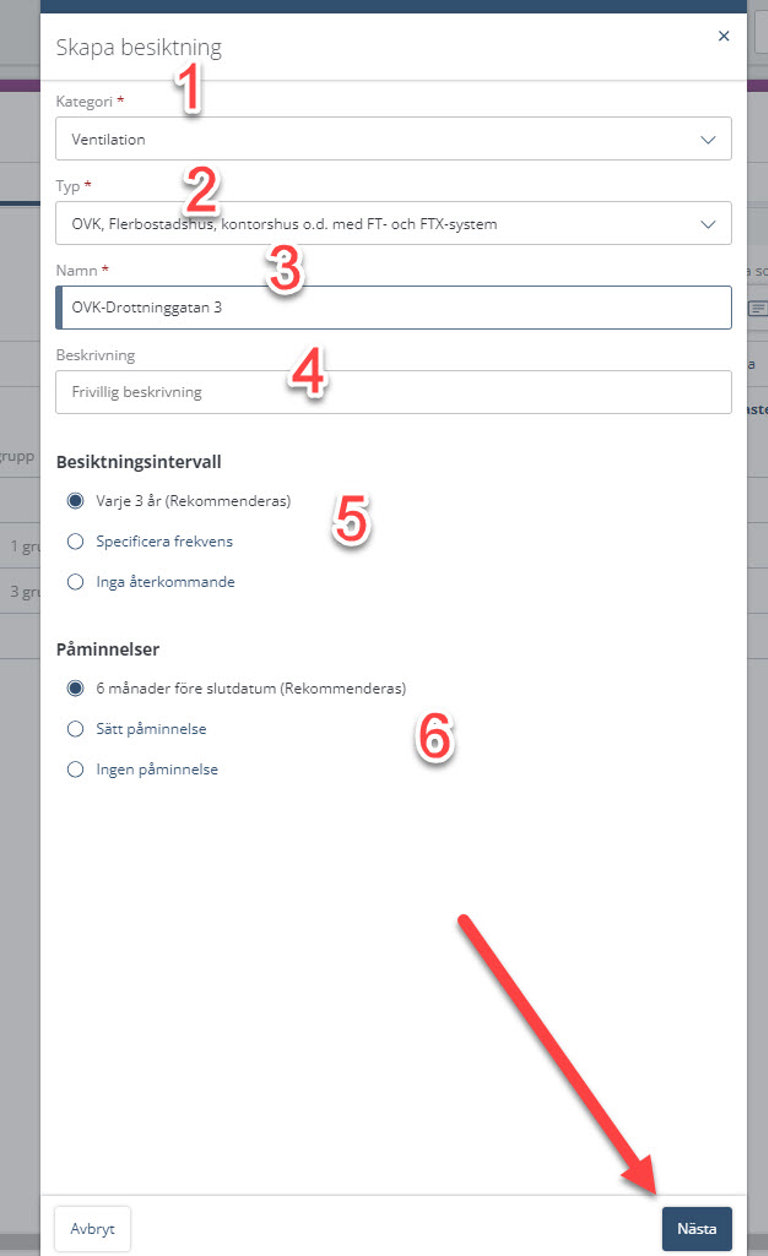
- 1) Velg kategorien for besiktningen. I organisasjonspärmen kan du legge til og fjerne valgbare besiktningskategorier..
- 2) Type - velg type besiktning.
- 3) Navn - gi besiktelsen et navn, f.eks. type-adresse.
- 4) Beskrivelse - fyll inn en beskrivelse (valgfritt).
- 5) Besiktelse - velg hvor ofte besiktigelsen skal utføres.
- 6) Påminnelser - velg om og når en påminnelse skal sendes til ansvarlig/inspektør. Klikk deretter på "Neste".

7) Besiktningsdato - angi dato når besiktningen skal utføres.
8) Navn - gi et navn til besiktningsanledningen, for eksempel datoen den skal utføres.
9) Inspektør - utpeke en ansvarlig person (valgfritt).
10) Entreprenør - velg type entreprenør som vil håndtere besiktningen..
11) Beskrivelse - angi en beskrivelse (valgfritt).
Klikk deretter på "Opprett".

Hvis du vil endre besiktigelsesinformasjonen senere, kan du klikke på "Rediger".
Legg inn eller oppdater en besiktningstilfelle
Klikk på underfanen "besiktningstilfelle":
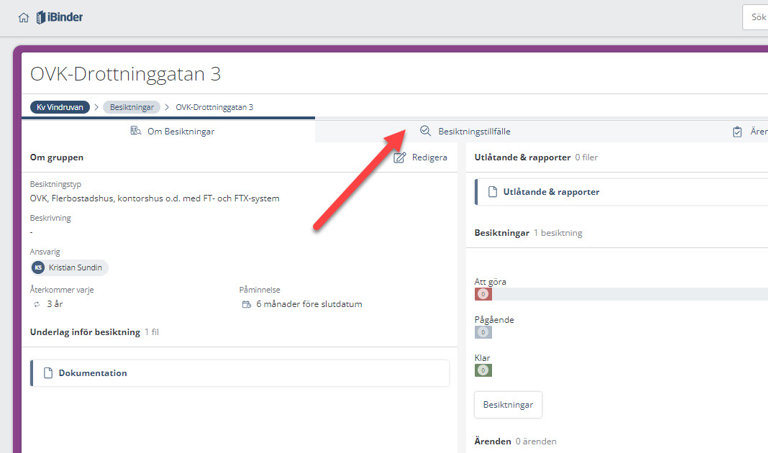
Klikk på et besiktningstilfelle for å åpne det:
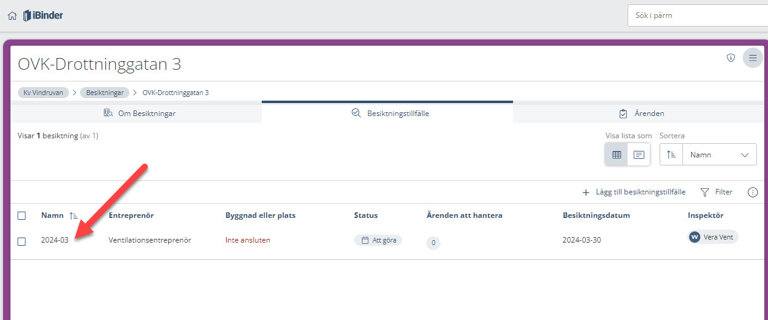
For å laste opp protokoller, uttalelser eller rapporter, klikk på "Last opp" eller "dra og slipp" dokumentene i den stiplede boksen.
Klikk på "Endre" for å oppdatere statusen på besiktningstilfellet:

Velg ønsket status:
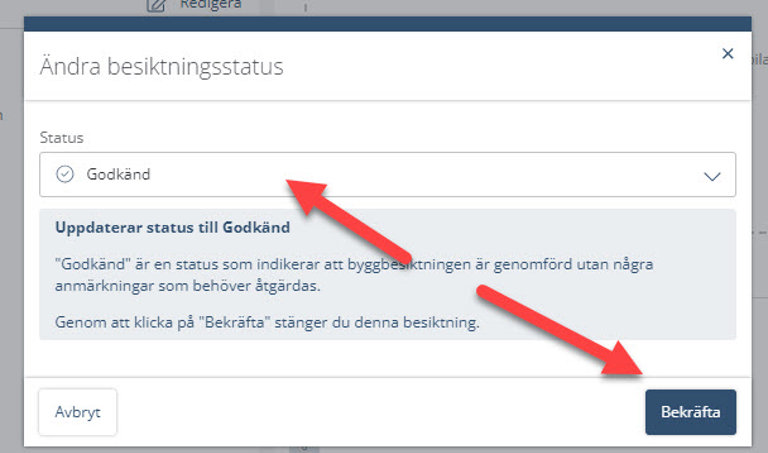
Et nytt inspeksjonspunkt blir automatisk opprettet når statusen endres. Du kan også opprette nye inspeksjonspunkter ved å klikke på "+ Legg til inspeksjonspunkt". Et tips er å åpne den nye inspeksjonspunktet og endre navnet på det for økt tydelighet; klikk på inspeksjonspunktet
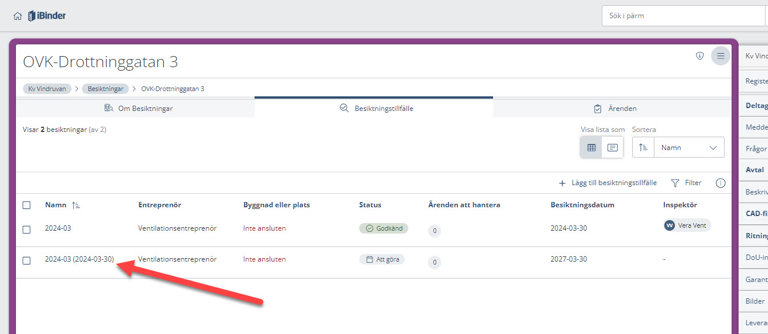
Deretter klikker du på "Rediger" og endrer "Navn" til for eksempel den nye datoen for neste inspeksjonspunkt. Deretter klikker du på "Bekreft".:

Slett besiktning
Rader et spesifikt inspeksjonspunkt:
Klikk i boksen foran inspeksjonspunktet som skal fjernes, og klikk deretter på "Fjern":
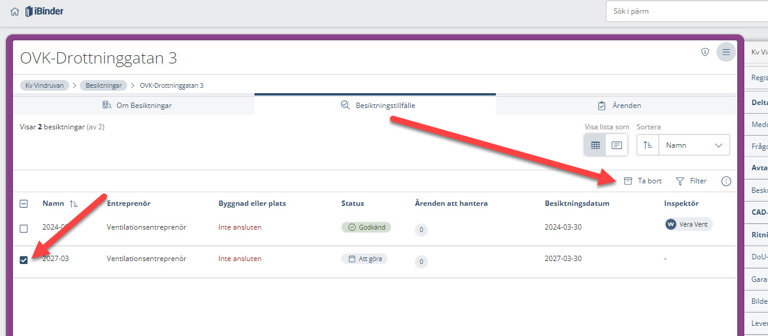
Slett hele inspeksjonen:
Klikk i boksen ved siden av inspeksjonen du vil fjerne, og klikk deretter på "Fjern":
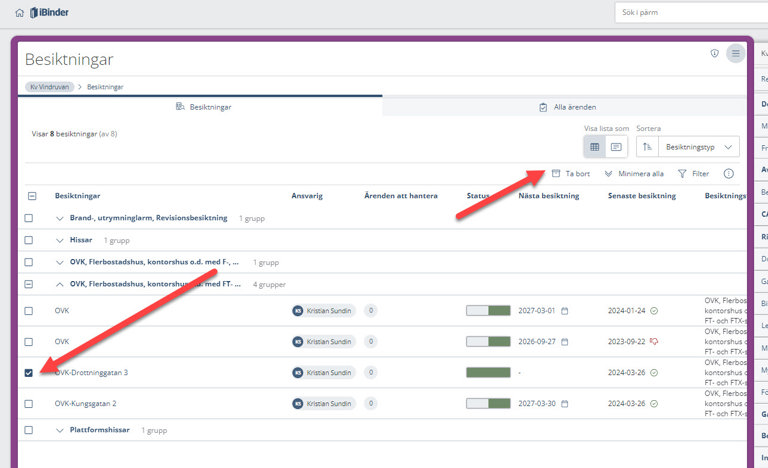
Gjenopprett besiktning
For å gjenopprette et spesifikt inspeksjonstilfelle:
Klikk på "Filter", og deretter velg "Vis slettede":
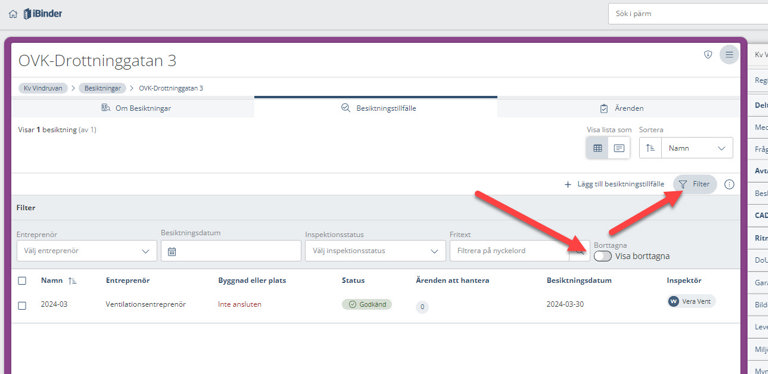
Klikk på det inspeksjonstilfellet som skal gjenopprettes, og deretter klikk på "Gjenopprett":